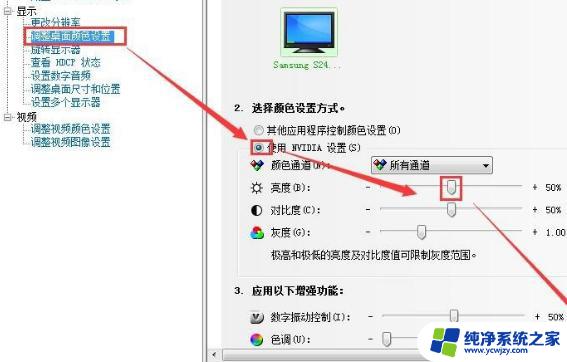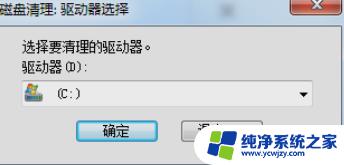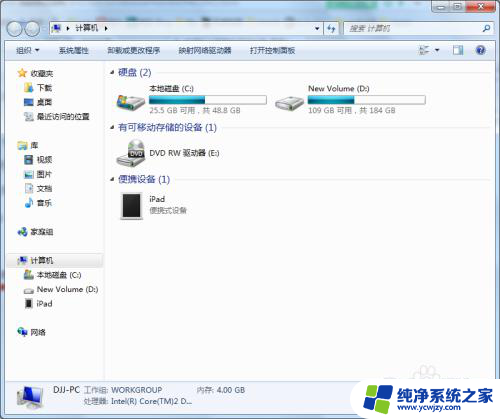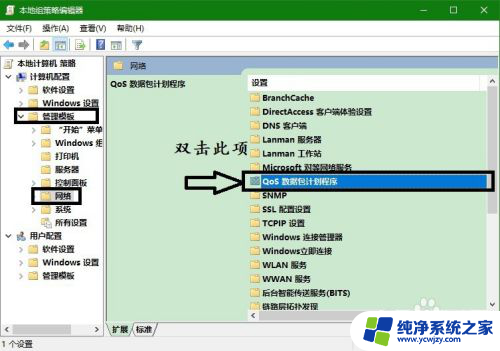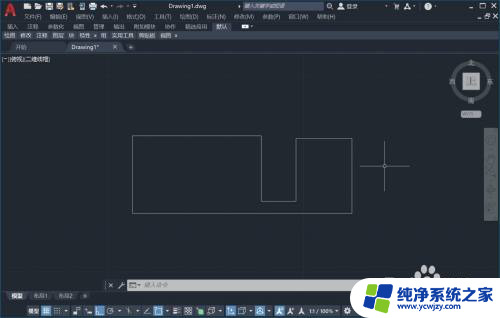怎么降低cpu负载 怎样提高电脑运行速度
怎么降低cpu负载,如今电脑已成为我们日常生活中不可或缺的工具,随着时间的推移,我们可能会发现电脑的运行速度变得越来越慢,CPU负载也越来越高,影响了我们的效率和体验。如何降低CPU负载和提高电脑的运行速度成为我们迫切需要解决的问题。在本文中我们将探讨一些实用的方法和技巧,帮助您优化电脑的性能,提高其运行速度,使您能够更加顺畅地使用电脑。
具体方法:
1.看着电脑上cpu占用率达到90%以上,而直接显示了电脑都要跑不动了。有人说是硬件的问题,但是本人的电脑是在正规店铺刚买没多久的。显然这个说法可以直接pass。
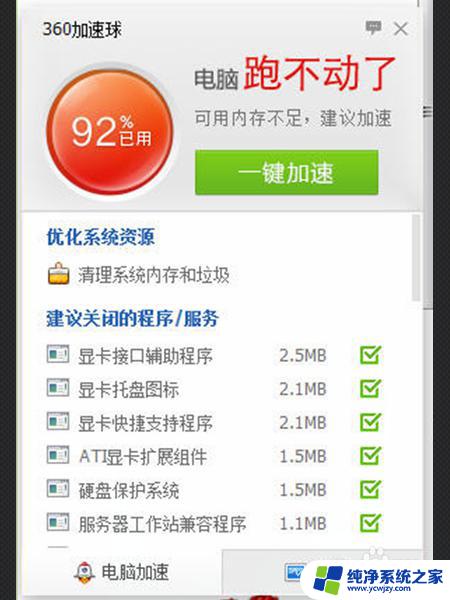
2.到底如何减少cpu占用,提高运行速度呢。首先我们可右击电脑左下方的“开始”菜单中“运行”项,输入字母串“msconfig”。显示如下图所示,点击确定。
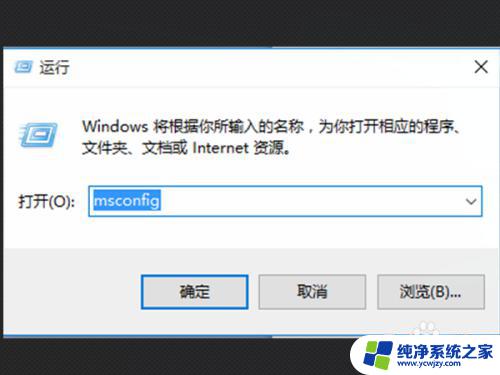
3.在2步骤的基础上,打开如下图所示的“系统设置”。
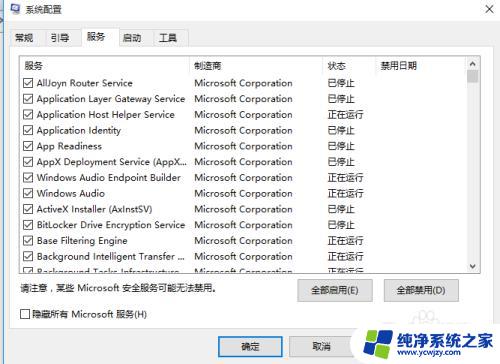
4.选择“系统设置”下的“服务”项,在下面的“隐藏所有的Microsoft服务(H)”前面打勾。并且选择“全部禁用”,点击“应用”及“确定”。
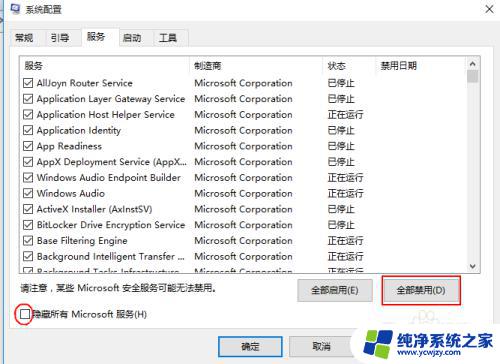
5.重启电脑之后,可以明显看到cpu占用率直接降下来了。
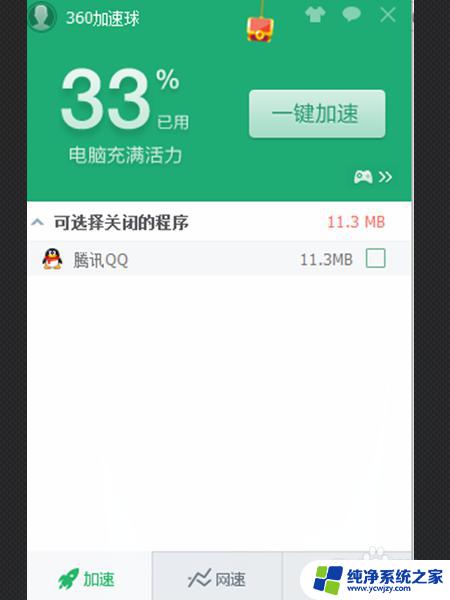
6.除此之外,还可以通过“一键加速”和“一键清理”等来提高电脑速度和清理不必要的文件。
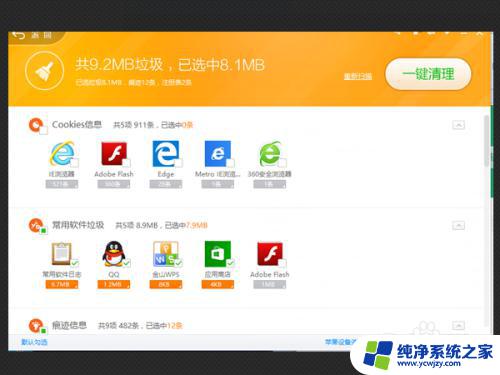
7.还可以通过“控制面板”里的“程序和功能”来卸载一些不常用的软件。总之,上述方法可使自己的电脑提高运行速度。
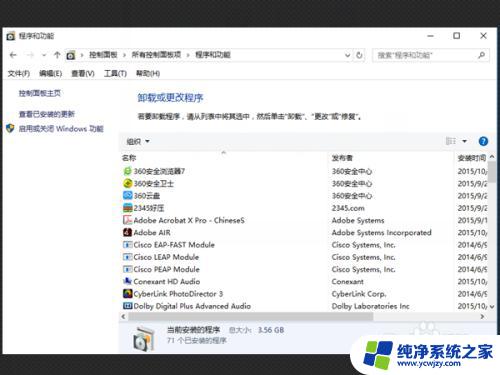
以上是如何降低CPU负载的全部内容,如果您遇到类似的问题,可以参考本文中介绍的步骤进行修复,希望这篇文章能为大家提供帮助。